I den moderne digitaliserede verden er det afgørende at tage effektive reklameforanstaltninger for at være succesfuld inden for e-handel. En af de mest effektive metoder til at opnå dette er at køre Facebook-Omdannelses-Reklamer, som for nylig også kaldes Omsætningsreklamer. I denne vejledning vil jeg vise dig, hvordan du trin for trin opretter en Facebook-Omdannelsesreklame. Du vil lære, hvilke indstillinger der er vigtige, og hvordan du kan henvende dig effektivt til din målgruppe.
Vigtigste erkendelser
- Termen "Omsætningsreklame" bruges nu i stedet for "Omdannelsesreklame".
- Det er afgørende at oprette Tilpassede Omdannelser for at måle succesen af din reklame.
- Du kan tilpasse budgettet og målgruppen efter dine behov for at opnå de bedste resultater.
Trin-for-trin-vejledning
Trin 1: Forståelse af Omsætningsreklamen
Før du overhovedet begynder at oprette, er det vigtigt at vide, hvad præcis en omsætningsreklame er. Denne type reklame giver dig mulighed for nøjagtigt at spore, hvor meget du har brugt på reklame, og hvor meget omsætning du har genereret deraf. For at optimere dette skal du bruge såkaldte Tilpassede Omdannelser, som du skal oprette på forhånd.
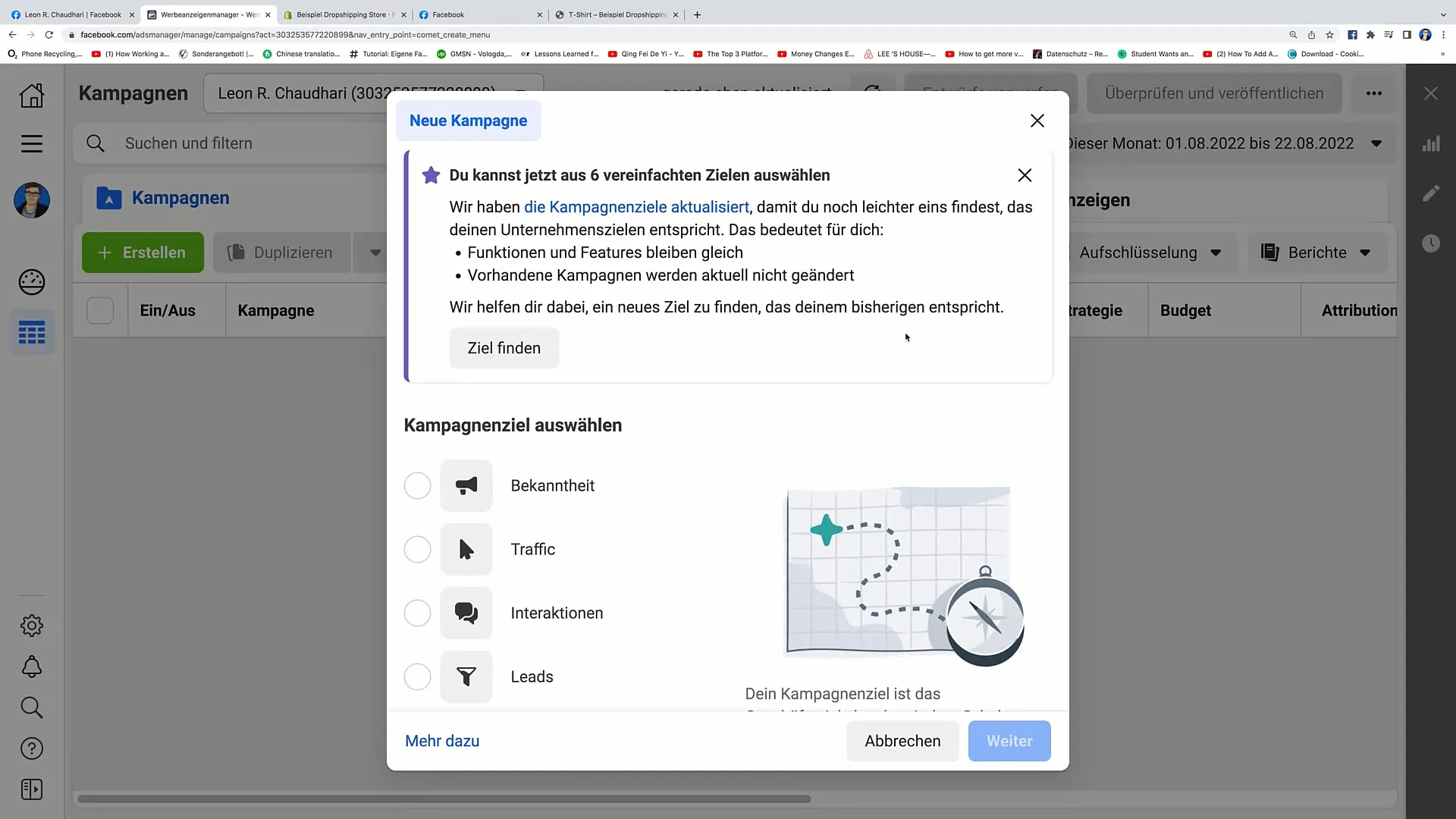
Trin 2: Oprettelse af reklamen
Klik i din Facebook-reklamemanager på muligheden "Omsætningsreklame" eller det tilsvarende kontrolpunkt. Nu bliver du bedt om at fastlægge navnet på din kampagne. Jeg anbefaler at navngive kampagnen på en måde, der ikke forvirrer dig senere. I dette eksempel kalder jeg min kampagne "Omsætningskampagne Nummer 1".
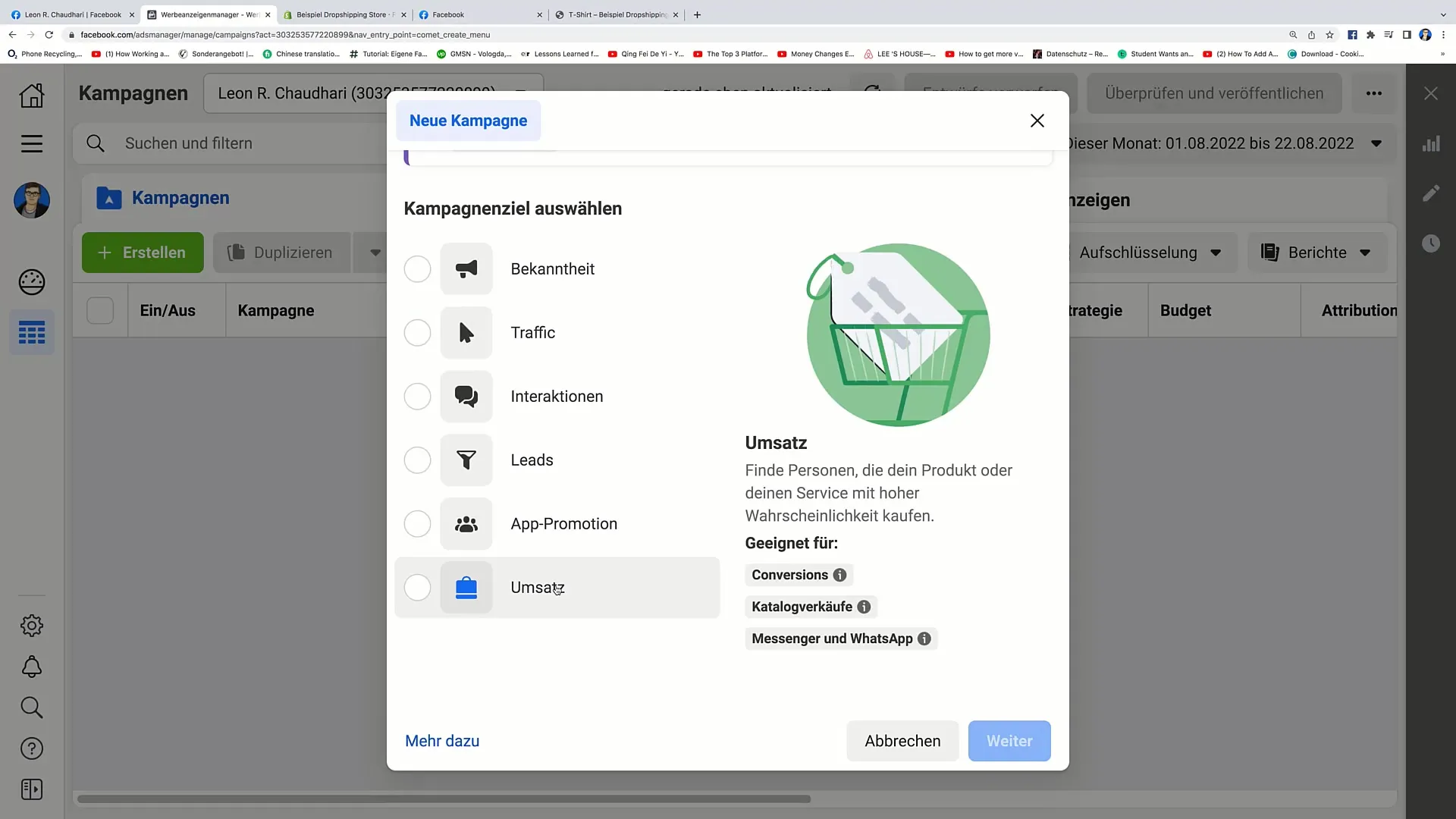
Trin 3: Angive målgruppen
Når du har fastlagt kampagnenavnet, skal du scrolle ned og lade kampagnedetaljerne være standard. Klik derefter på "Fortsæt". Nu befinder du dig i afsnittet, hvor du kan angive målgruppen for din annonce. Det er vigtigt at vælge de rigtige indstillinger her for at opnå maksimal rækkevidde.
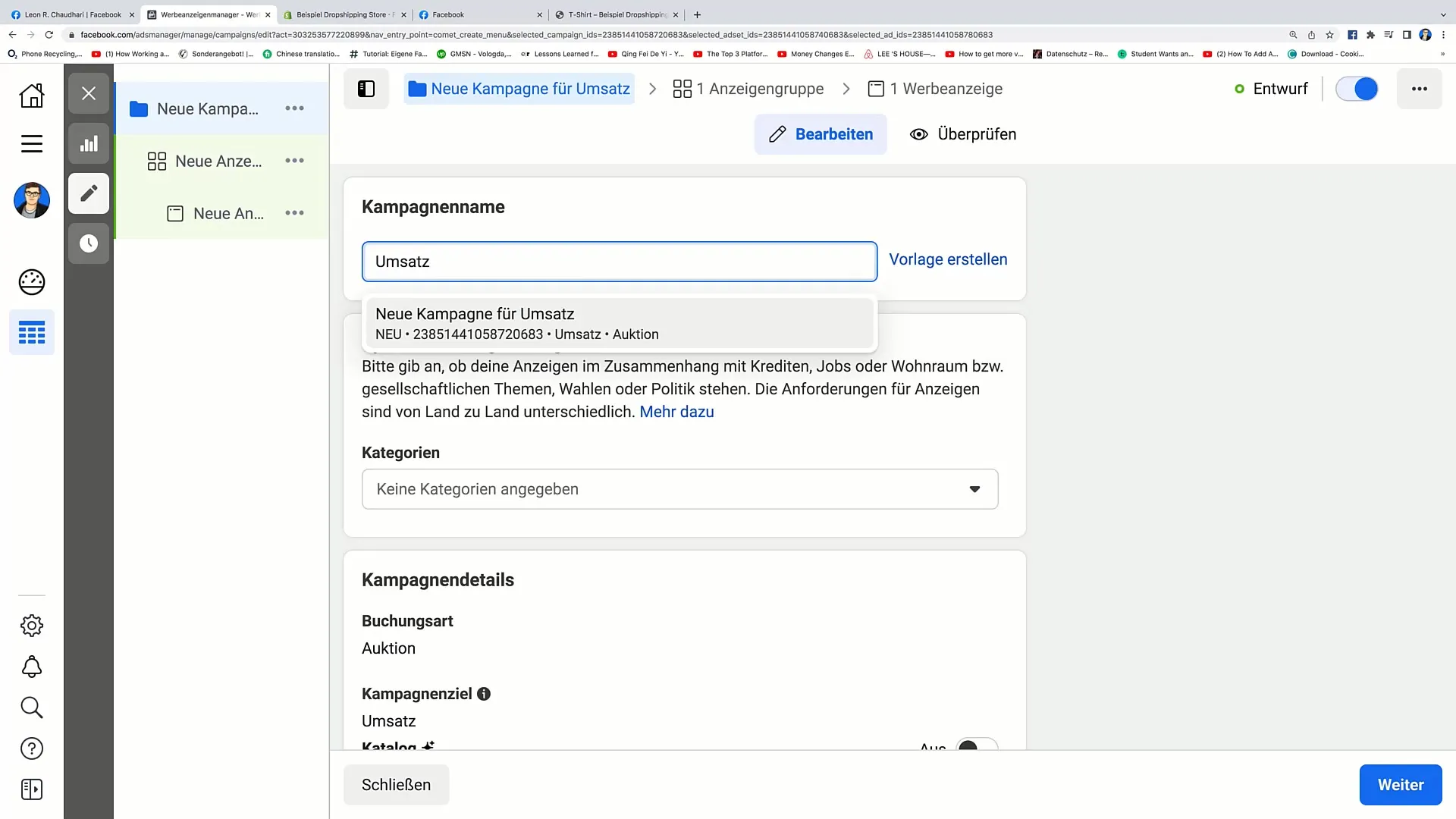
Trin 4: Vælg Omdannelsesbegivenhed
I denne fase vælger du den Omdannelsesbegivenhed, du gerne vil spore. Her kan f.eks. køb vælges. Klik simpelthen på den relevante mulighed for at aktivere den. Herefter vises du til afsnittet, hvor du skal fastsætte dit omkostningsmål pr. Omdannelse. Dette kan f.eks. være 8 euro pr. Omdannelse.
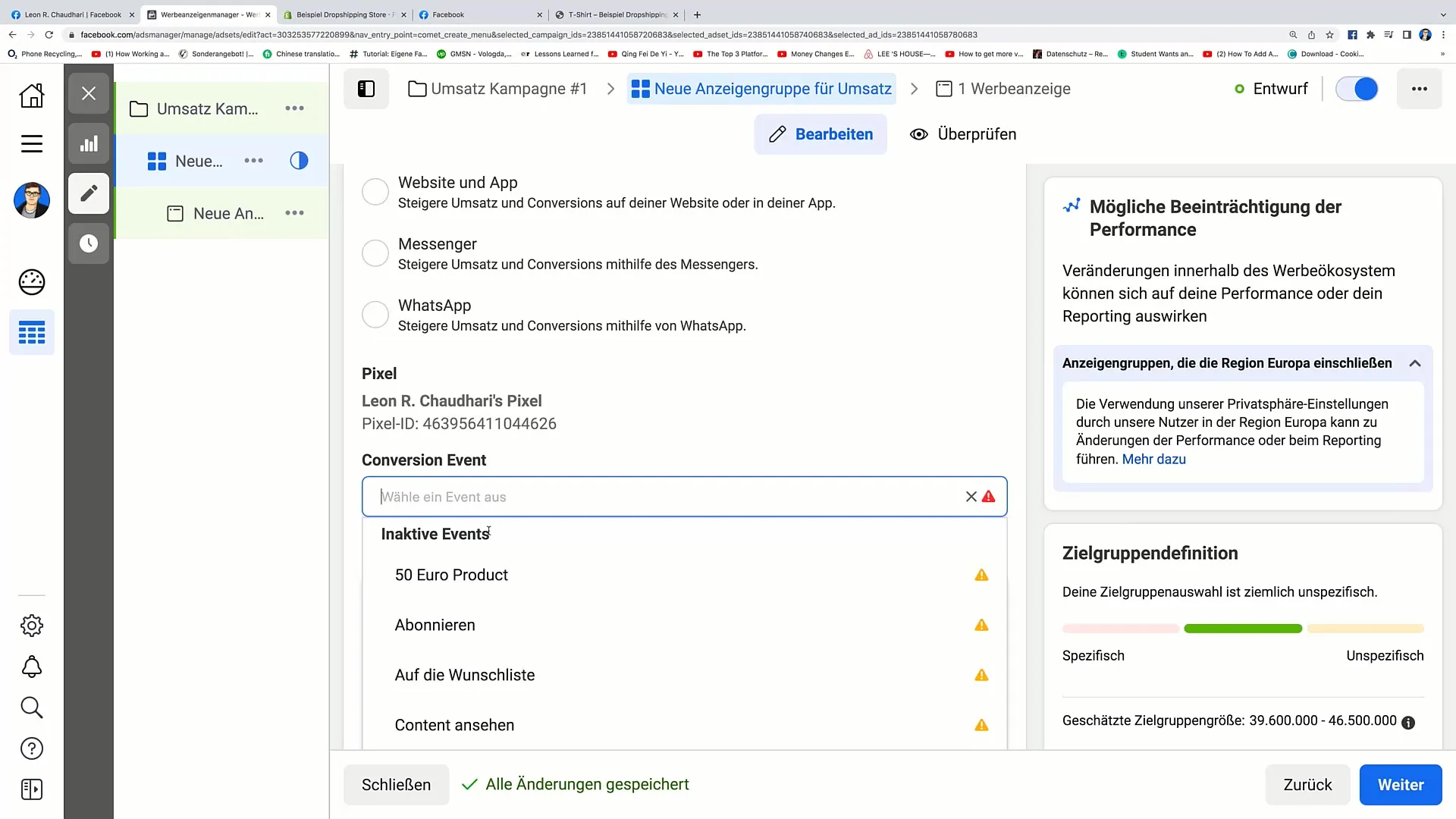
Trin 5: Fastlæg budget og tidsramme
Nu er det tid til at fastlægge budgettet for din kampagne. I mit tilfælde fastsætter jeg et budget på 20 euro om dagen. Glem ikke at indstille både en start- og slutdato for din kampagne.
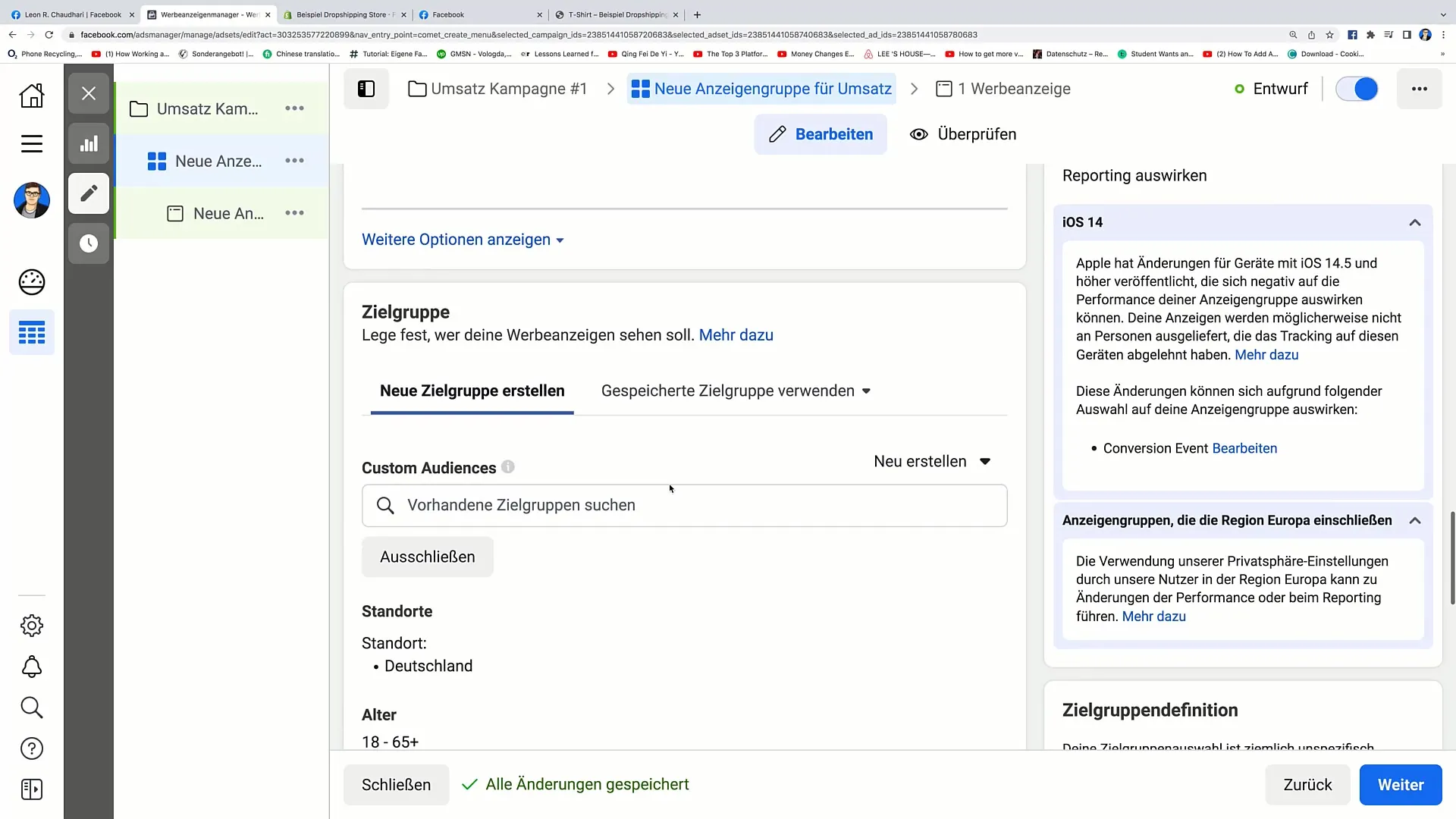
Trin 6: Tilpas eller opret målgruppe
Hvis du allerede har en passende målgruppe, skal du vælge den her. I mit eksempel bruger jeg målgruppen "30 dage Online-Shop", altså alle brugere, der har besøgt din online-butik inden for de sidste 30 dage.
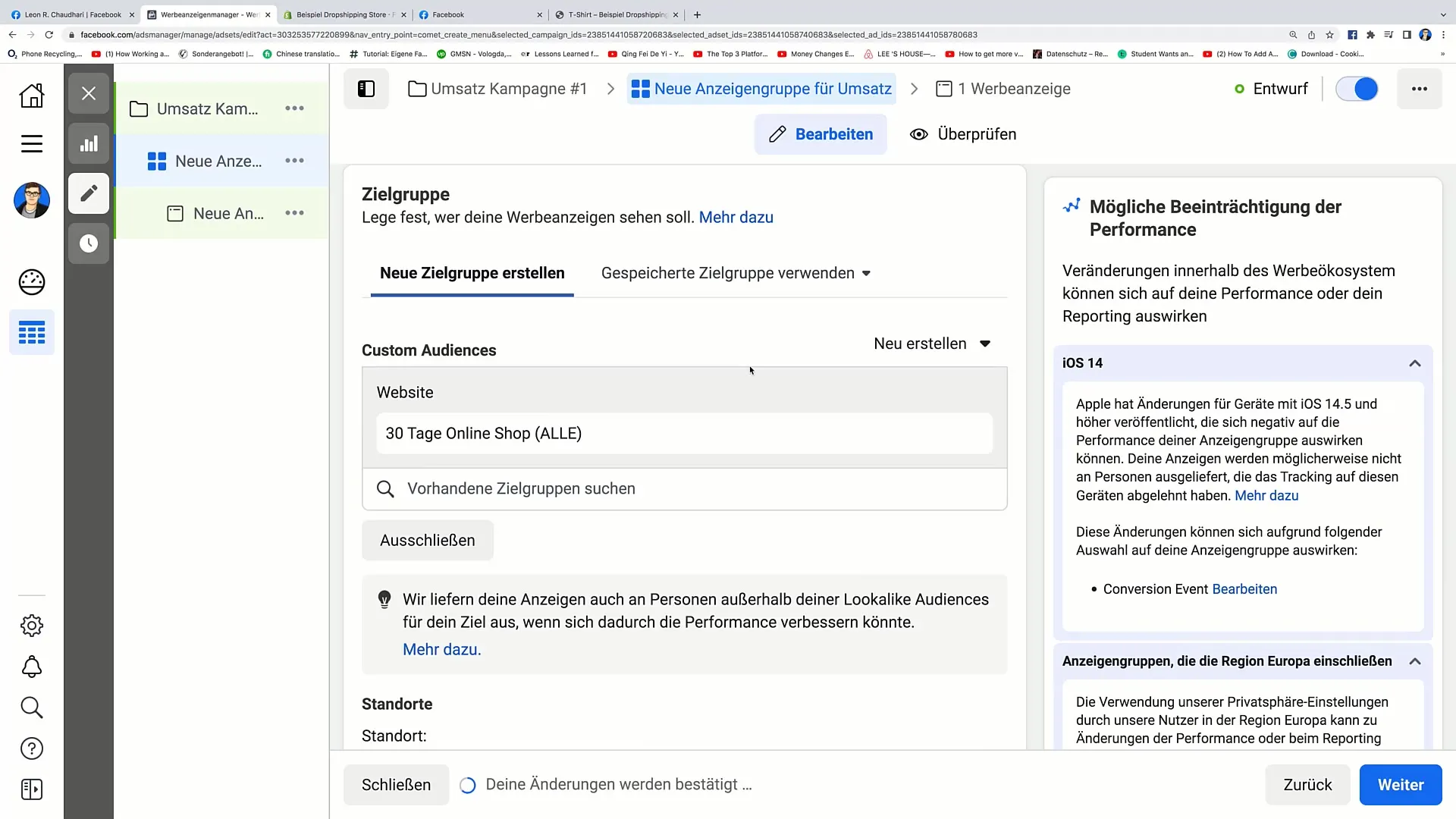
Trin 7: Opret annonceindhold
Det sidste trin er det mest spændende, for her udvikler du indholdet til din reklame. Du kan fastlægge et annonce-navn, vælge din Facebook-side og derefter uploade billeder eller videoer. Sørg for, at teksten er indbydende, og at der er en tydelig handlingsopfordring (Call-to-Action).
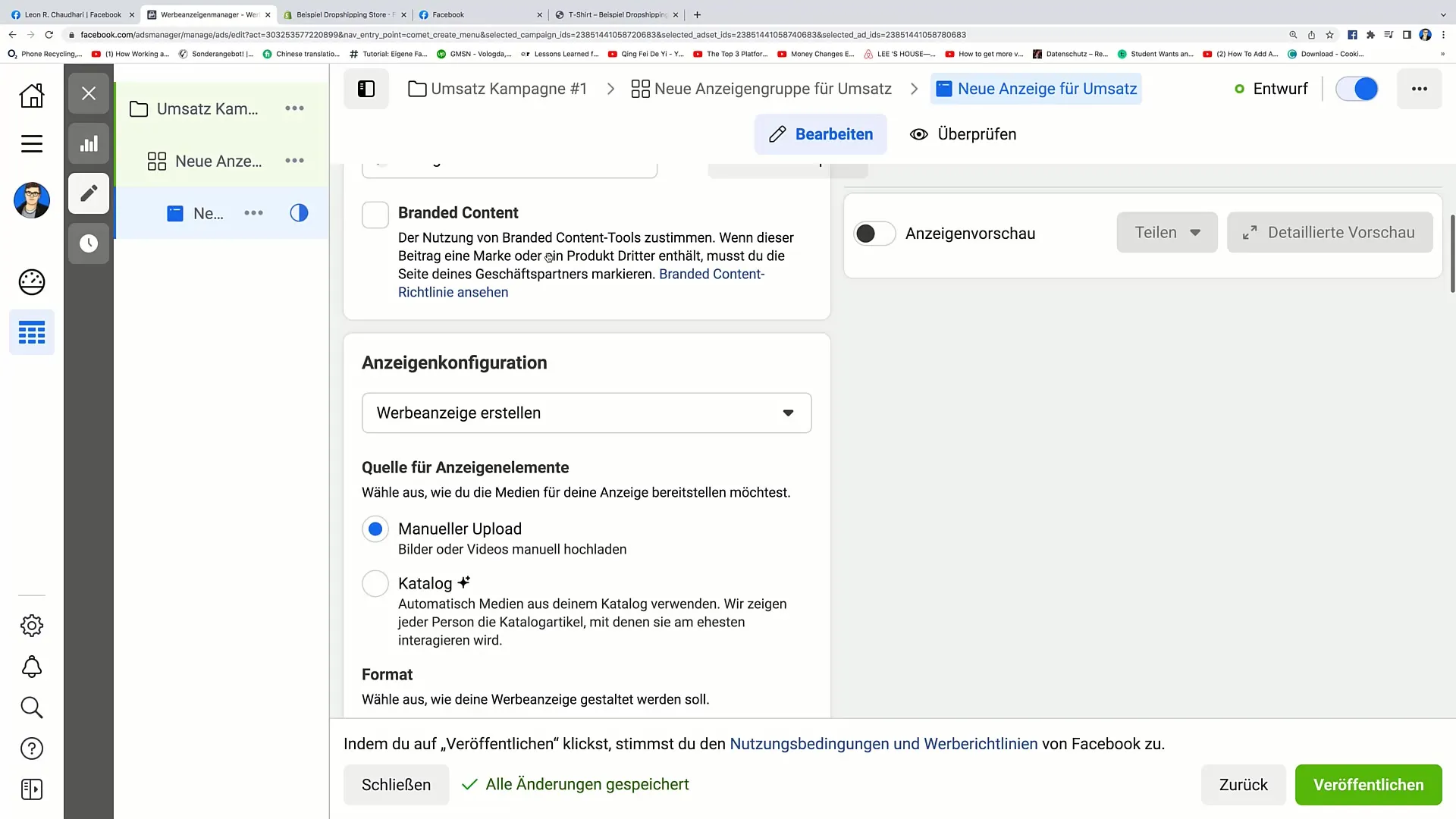
Trin 8: Indsæt link til dit produkt
Ved du, hvor du vil lede brugerne hen? Indsæt linket til det produkt eller den landingsside, du ønsker at linke til. Når brugerne klikker på annoncen, skal de føres direkte til dette link.
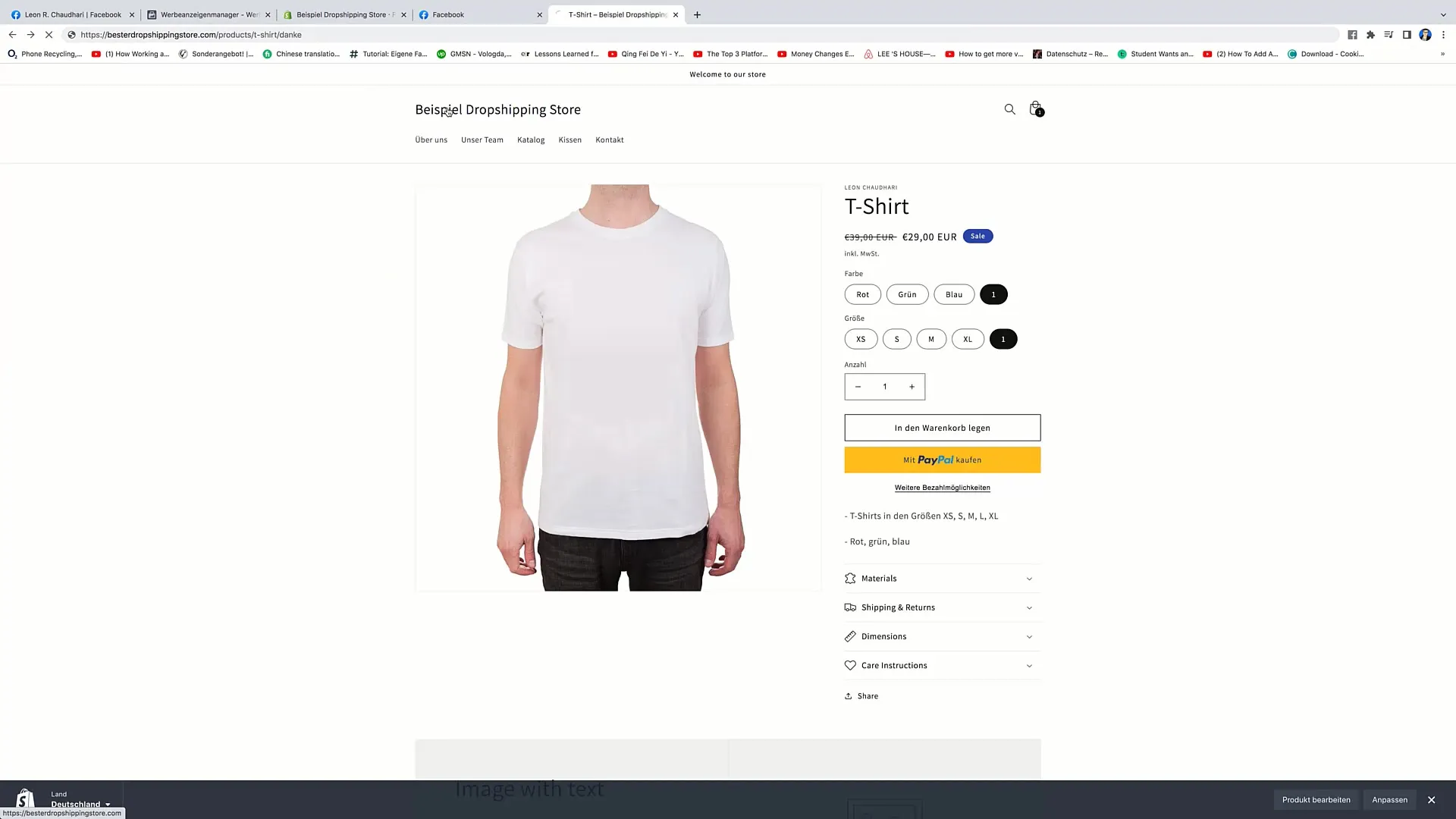
Trin 9: Offentliggør annoncen
Når alt er indstillet, skal du klikke på "Offentliggør". Facebook har brug for et kort øjeblik til at kontrollere annoncen. Denne proces er helt normal og kan tage nogle minutter.
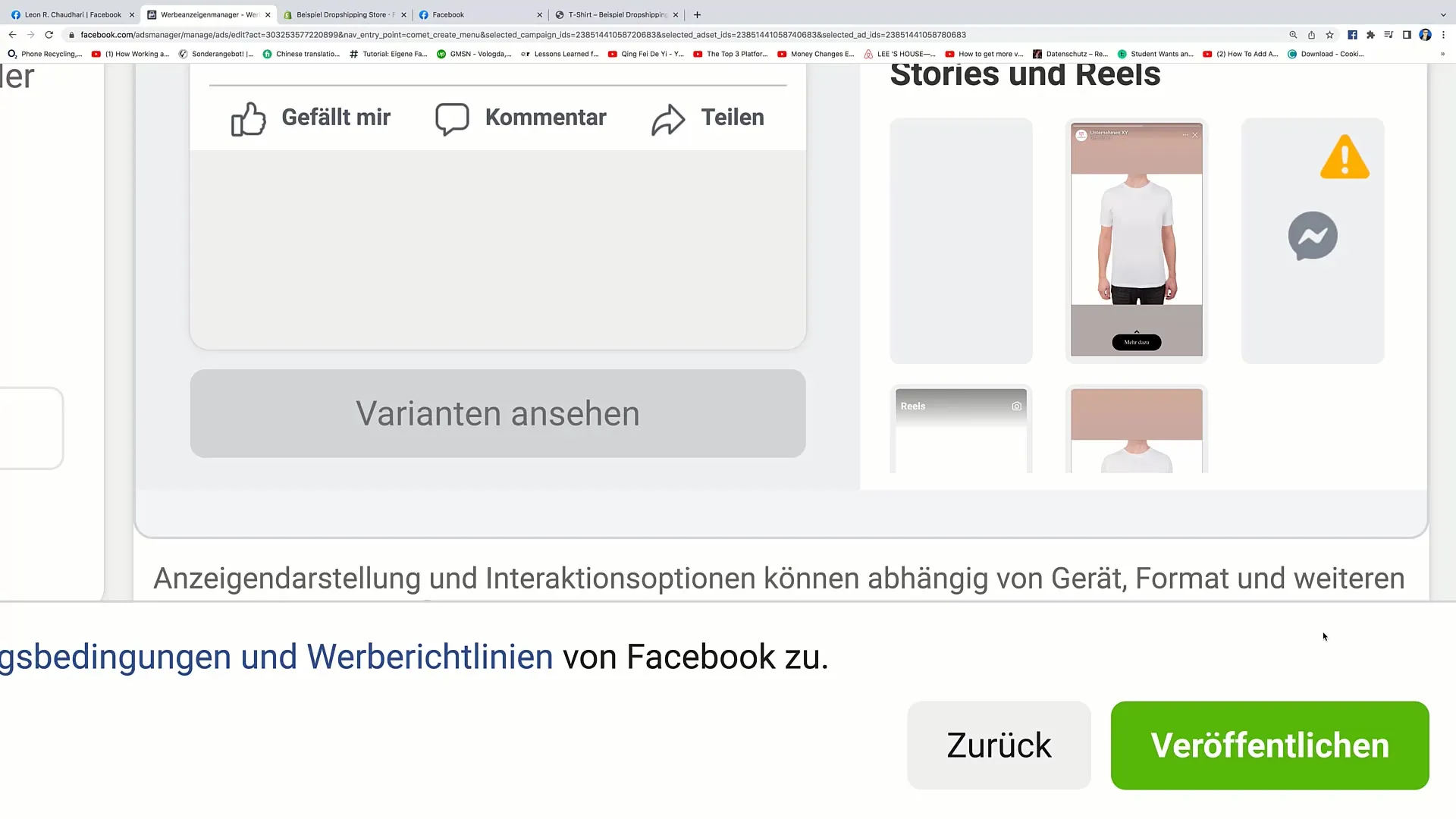
Opsummering
I denne vejledning har du lært, hvordan du opretter en Facebook-omdannelsesannonce, også kendt som indtjeningsannonce, trin for trin. Fra at angive kampagnenavn til at vælge målgruppen til at oprette annonceindholdet kan du udføre alle nødvendige trin selv.
Ofte stillede spørgsmål
Hvad er en indtjeningsannonce?En indtjeningsannonce sporer udgifter til reklame og genereret indtægt.
Hvordan fastlægger jeg et budget til min kampagne?I annoncemanegeren kan du angive et dagligt budget og en start- og slutdato for din annonce.
Hvor finder jeg muligheden for brugerdefinerede konverteringer?Brugerdefinerede konverteringer findes i konverteringsindstillingerne for Facebook-annoncemanegeren.


